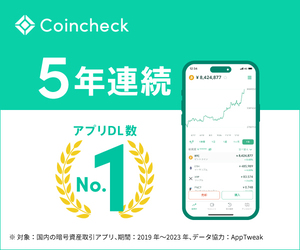- コインチェックで口座開設したい
- 難しそう…わたしにもできる?
- 初心者にもわかりやすく教えて!
この記事ではこんなお悩みを解決します。
口座開設って難しそうだな~と思ってましたが、初めてでも10分ほどでできましたよ☺︎
必要なのは本人確認ができるもの(免許証やパスポート)とスマホだけです。
>>無料でコインチェックを始める
コインチェックが初心者におすすめの理由
・500円〜仮想通貨に投資できる
・2018年に暗号資産の不正流出がありましたが、その後マネックスグループの子会社となりセキュリティが強化されたので安心(流出した資産も返金完了)
・アンケートの結果、仮想通貨の投資家にもっとも選ばれている取引所
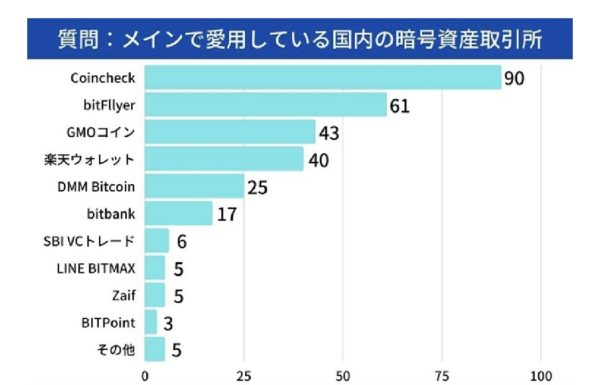
さっそくスマホで口座開設する手順をご紹介していきますね☺︎
コインチェックで口座開設する3ステップ
コインチェックの口座開設は3ステップです。
- アカウント登録
- スマホで本人確認
- 2段階認証の設定
初めて口座開設したわたしでも10分ほどでできたので、とても簡単ですよ。
仮想通貨ブログを始めたい方は、手順のスクショをお忘れなく。
① アカウント登録
まずはコインチェック公式サイトへ。
メールアドレス、パスワードを設定してアカウントを登録します。
※メールアドレス、パスワードはあとでログインする際に必要になるので、必ずスマホに保存するかスクショしておきましょう。
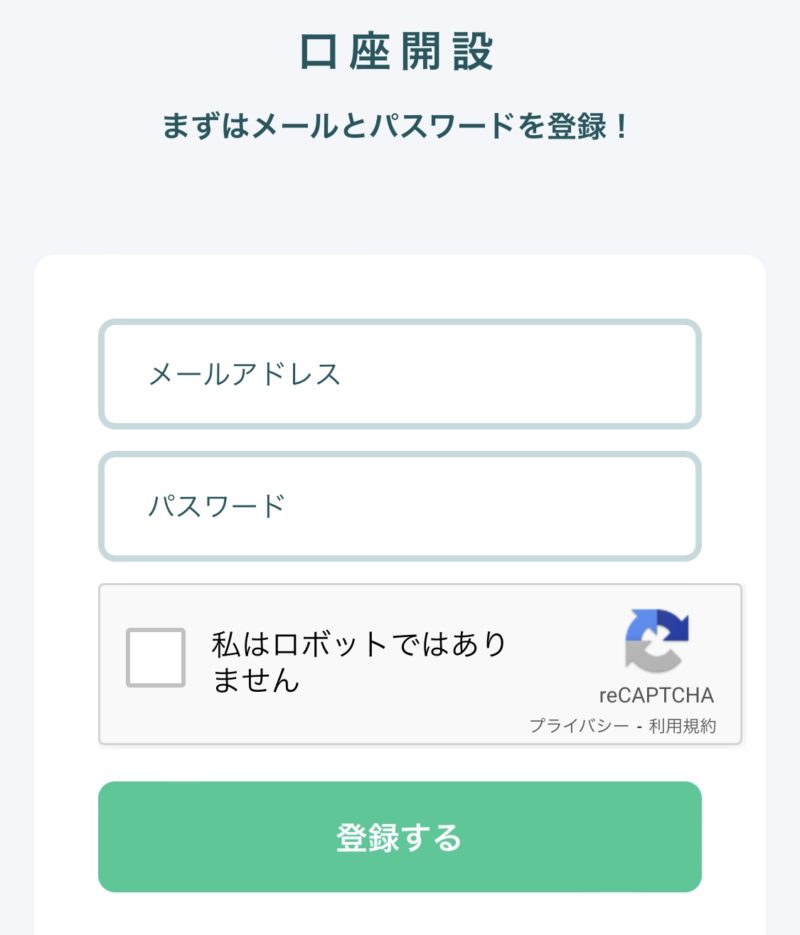
登録したアドレスに確認メールが送られます。
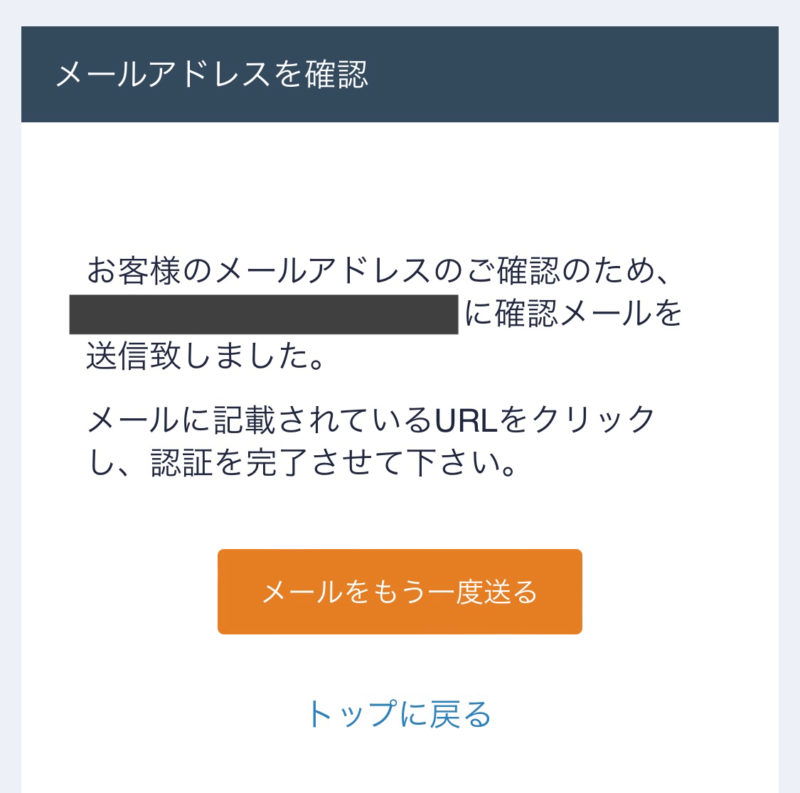
メールを開いてURLをクリックしましょう。
英語なのでドキッとしますが、まったく問題ありませんよ。
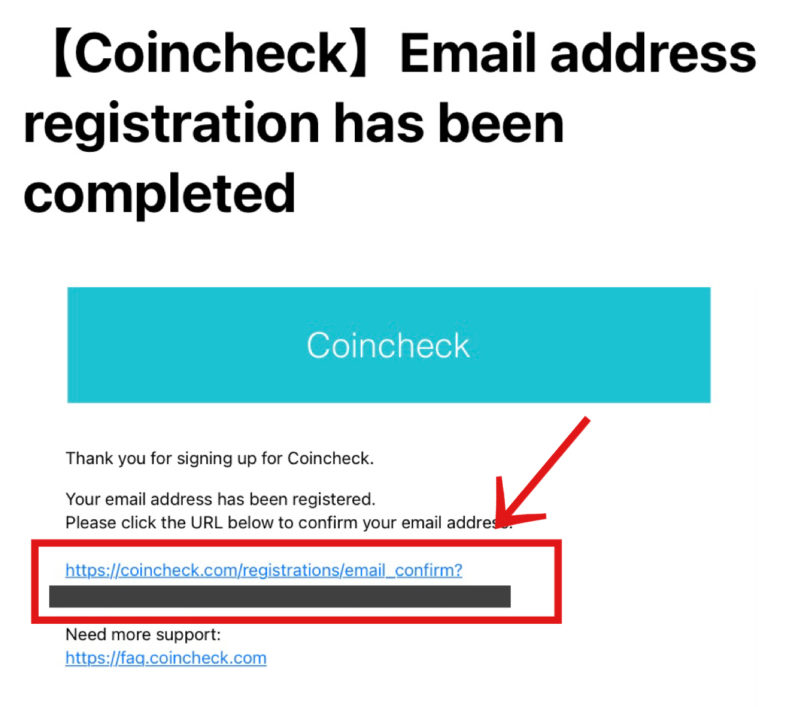
チェックが入っていることを確認して「OPEN」をタップしましょう。
OPENをタップすると、アプリをダウンロードするページに飛びます。
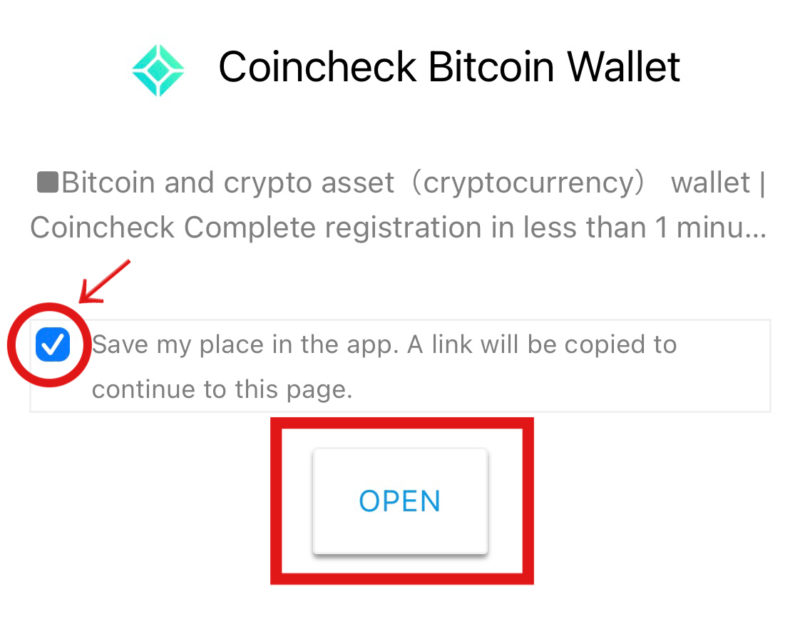
この先の手続きはアプリから行うので、アプリを入手しましょう。
ダウンロードが完了したらアプリを開いてログインし、本人確認をしていきます。
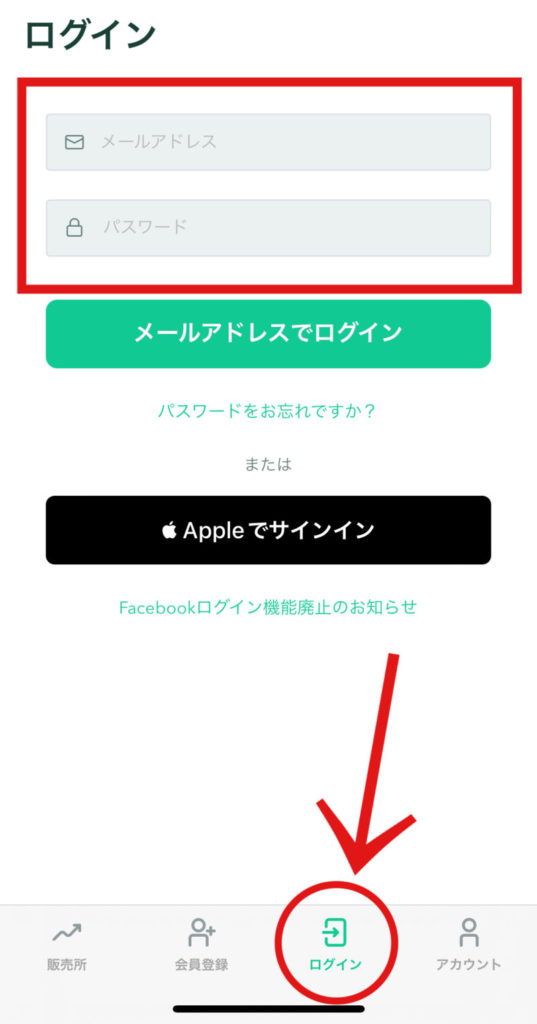
以下のような画面が出てくるので、「メールアプリを起動」をタップします。
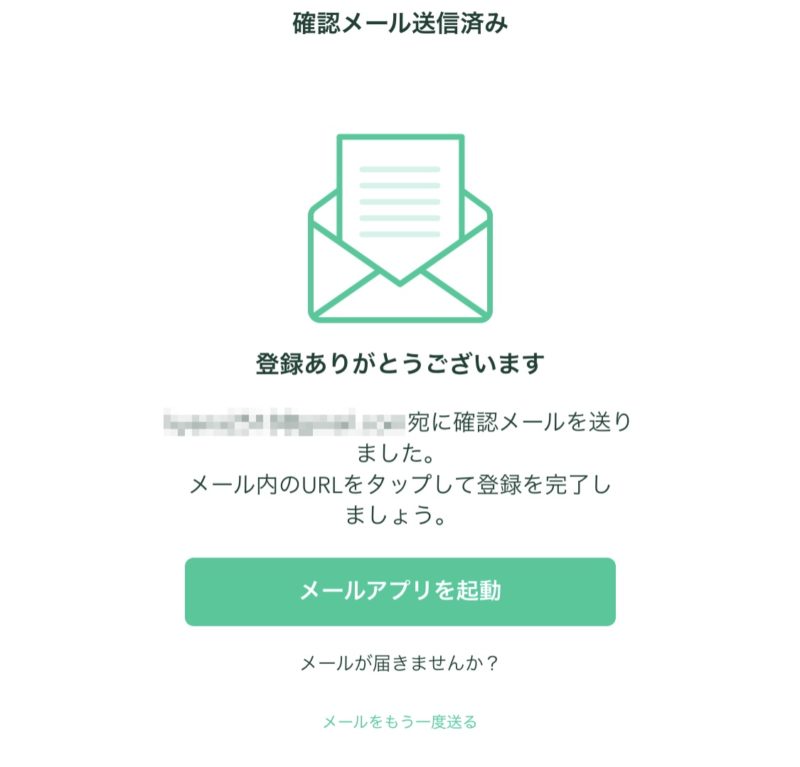
メールアプリを開いたら、上側のURLをタップします。

アプリ画面下の「本人確認」をタップ。
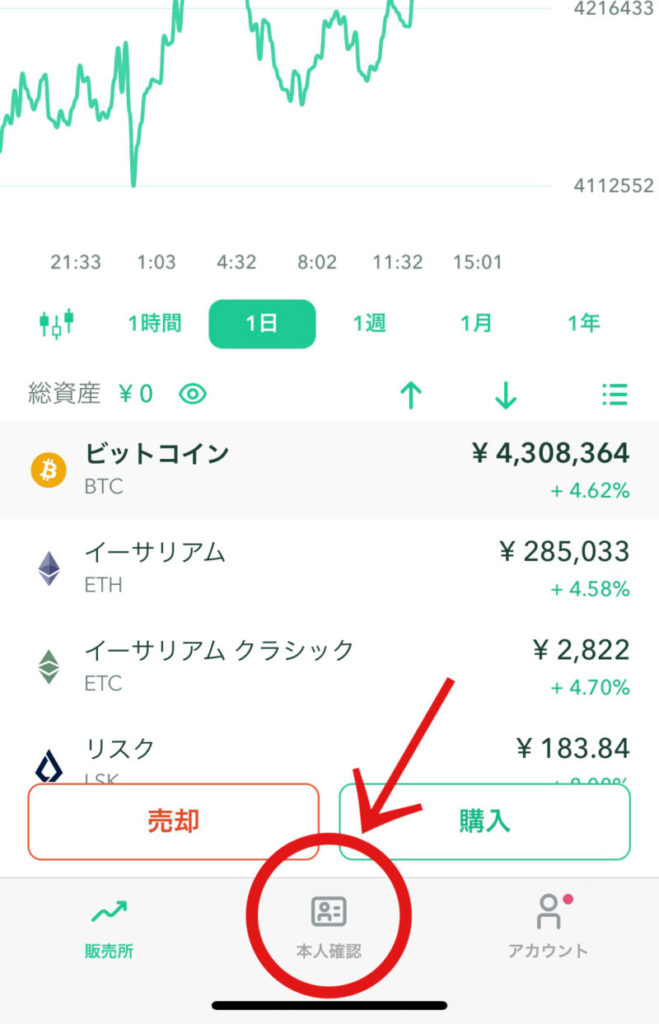
「重要事項の承認」と「重要事項に同意」をしたら、SMS認証・本人確認に移ります。
② スマホで「かんたん本人確認」
まずは電話番号を入力して「次へ」をタップ。
スマホのSMSに送られた6桁の「認証コード」を入力すれば、STEP1が完了です。
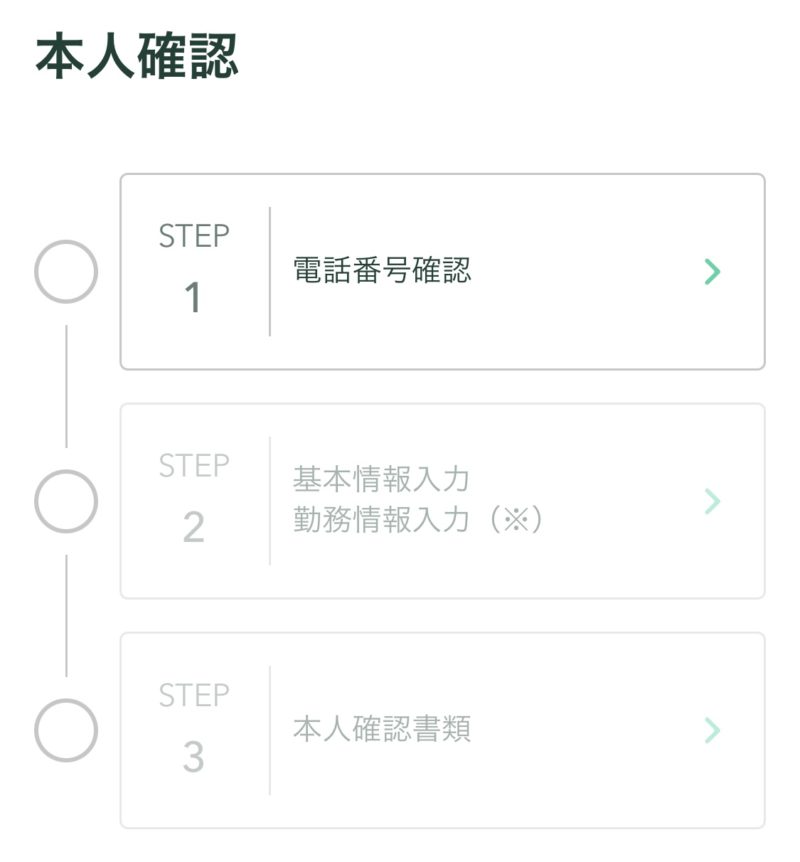
STEP2の基本情報を入力していきます。
すべての入力が終わったら「確認」をタップしましょう。
次に本人確認の書類を選択します。

撮影の手順を確認したら「次へ」をタップしましょう。
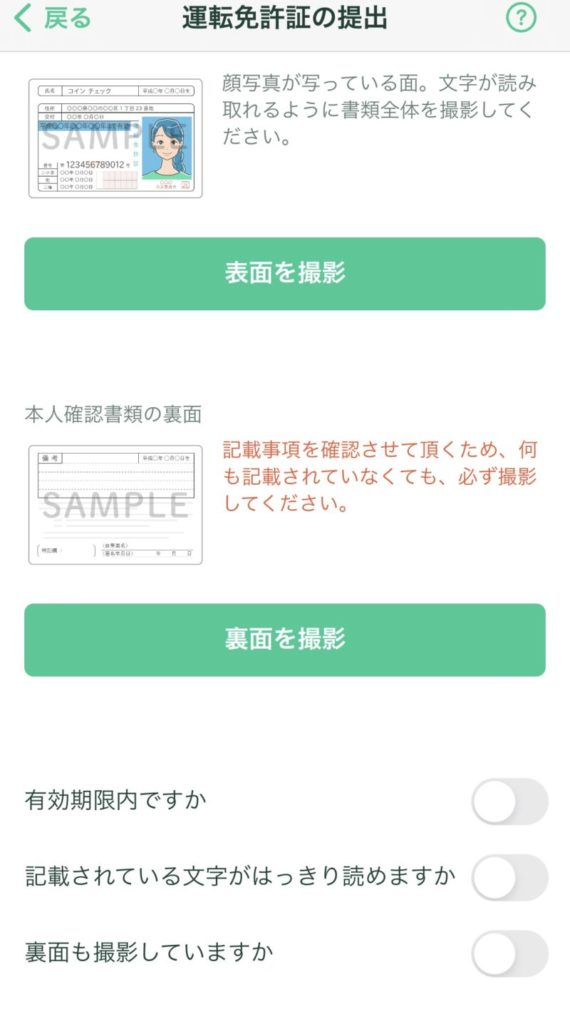
指示通りにスマホのカメラで撮影します。
何度か失敗して、スッピンじゃダメなのかな?と焦りましたが大丈夫でした!笑
完了したら「上記内容で提出」をタップします。
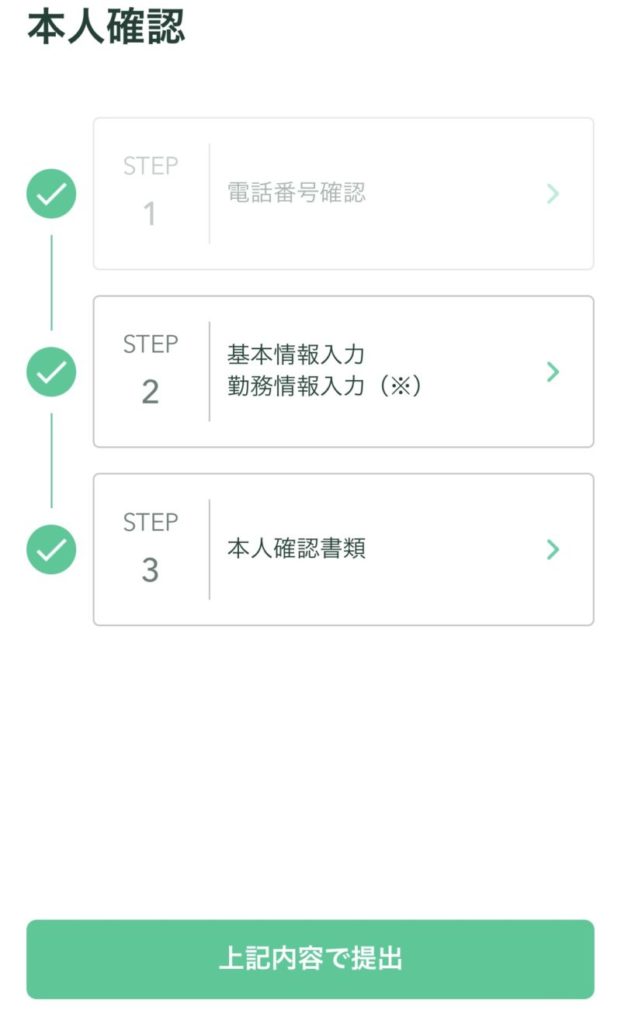
「現在確認中です 本人確認完了までお待ちください」と表示されます。
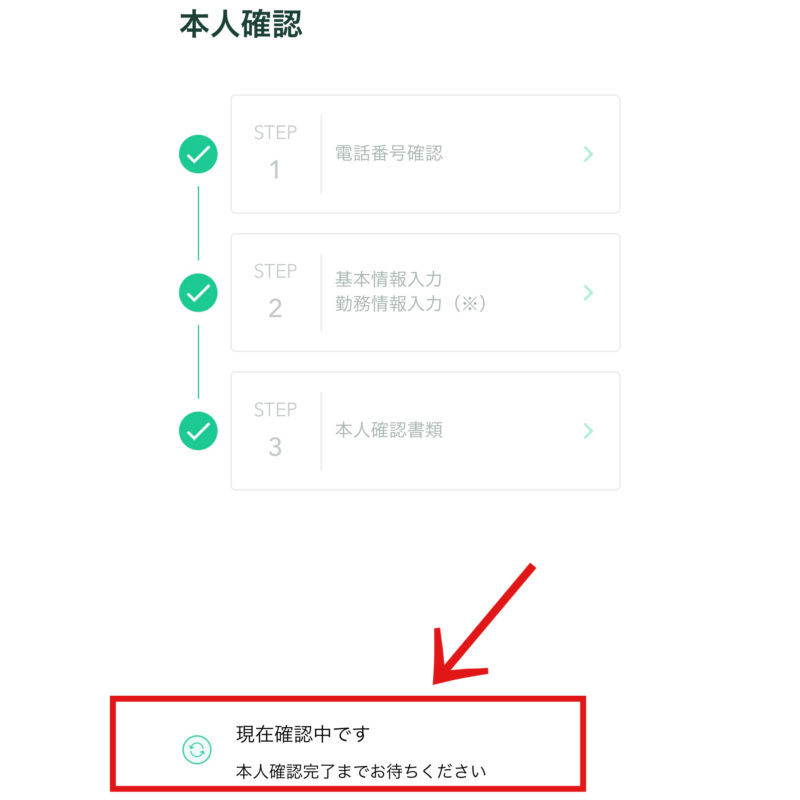
これで口座開設の手続きは完了♪
あとは確認完了を待つだけです。
口座開設が終わったら、次は入金〜購入してみよう。
仮想通貨ブログを始める方は、この手順もスクショしておいてくださいね。
初めは取引に慣れてないので、少なめの入金がおすすめです。
入金・購入の方法は【初心者向け】コインチェック入金〜購入方法で、わかりやすく解説しています☺︎
簡単なので、5分もあればできますよ。
手数料で損しない入金方法も紹介してるので、参考にしてみてくださいね。
③「2段階認証」を設定する
アプリを使い始める前に、必ず「2段階認証」の設定をしておきましょう。
めんどうだなぁと思うかもしれませんが、第三者の不正ログインや送金を防いで、大切な資産を守るために必須の設定です。
まずアプリの「アカウント」をタップ。
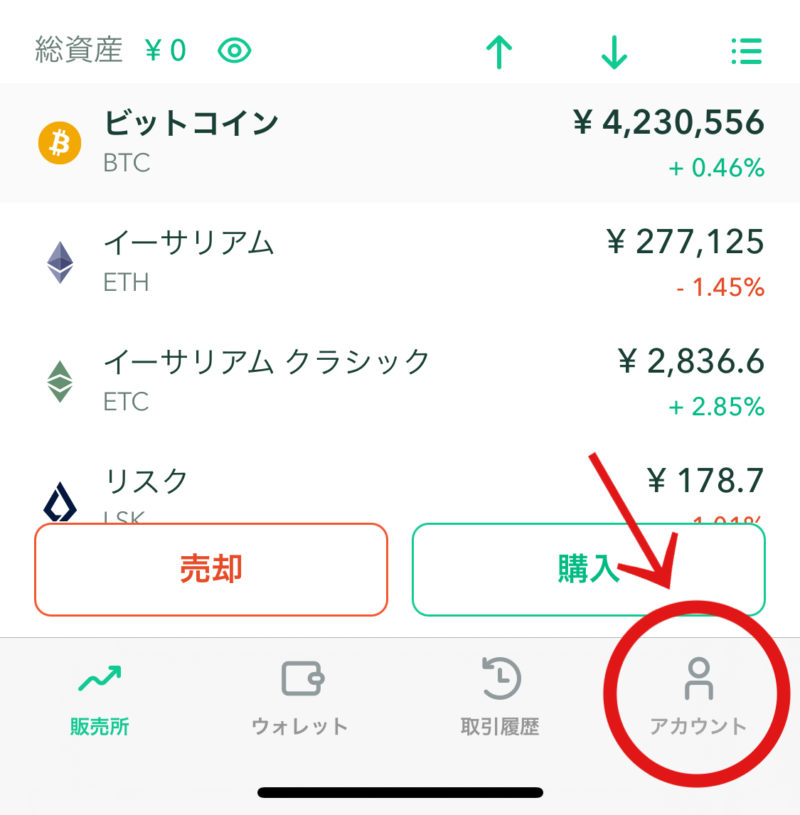
「2段階認証設定」をタップしましょう。
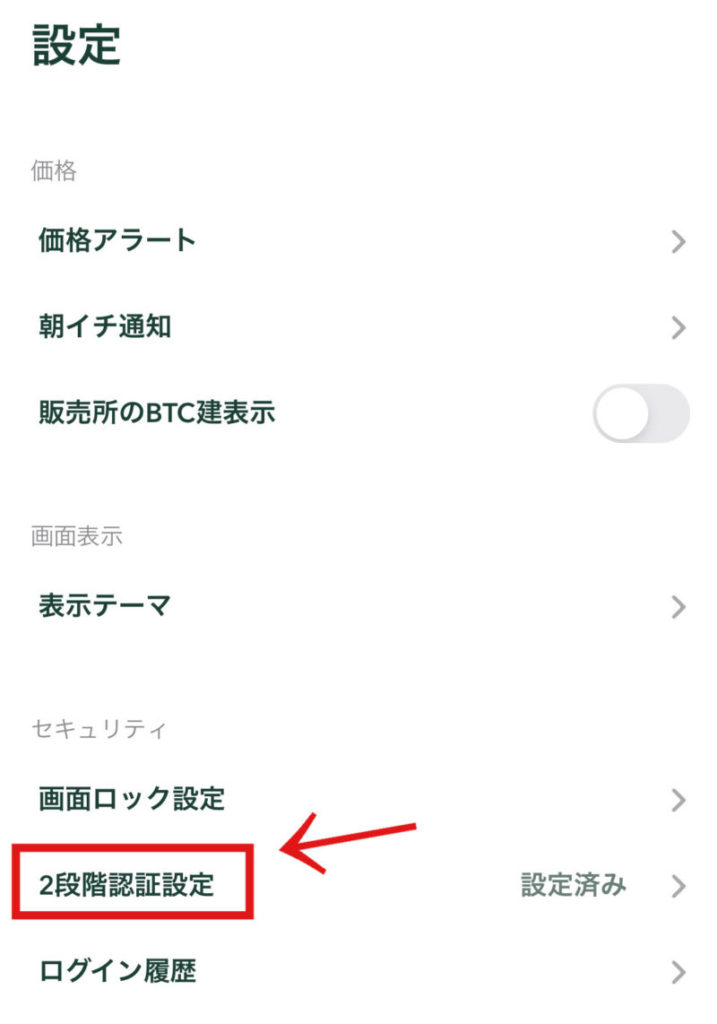
2段階認証は次の3つのうちどれかで設定します。
- パスワードマネージャー
- Google Authenticator
- Authy
iPhone(ios15以降)の方は「パスワードマネージャー」を選べば、認証アプリをダウンロードしなくても設定できますよ☺︎
それぞれの設定方法は2段階認証の設定方法をご覧ください。
これで設定は完了です。お疲れさまでした!
口座開設がまだの方は、完全無料&10分でつくれます。
>>無料でコインチェックを始める